- Autor Jason Gerald [email protected].
- Public 2024-01-19 22:14.
- E modifikuara e fundit 2025-01-23 12:47.
Hapi 1. Hapni menunë "Start"
Klikoni logon e Windows në këndin e poshtëm të majtë të ekranit. Menyja "Start" do të shfaqet pas kësaj.
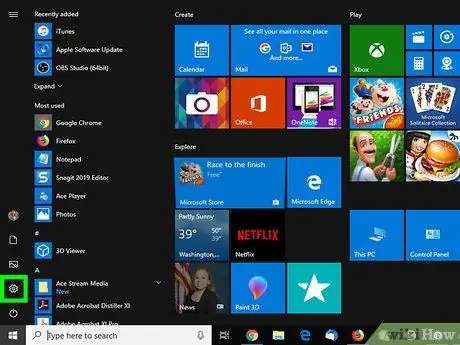
Hapi 2. Hapni menunë e cilësimeve ose "Cilësimet"
Klikoni në ikonën e ingranazheve në këndin e poshtëm të majtë të menysë "Start". Pas kësaj, dritarja "Cilësimet" do të hapet.
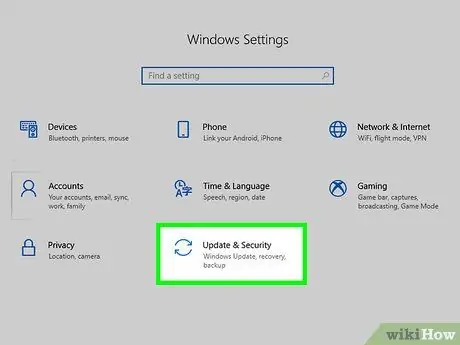
Hapi 3. Klikoni
"Përditësimet dhe Siguria".
Ky opsion është në fund të opsioneve të menusë "Cilësimet".
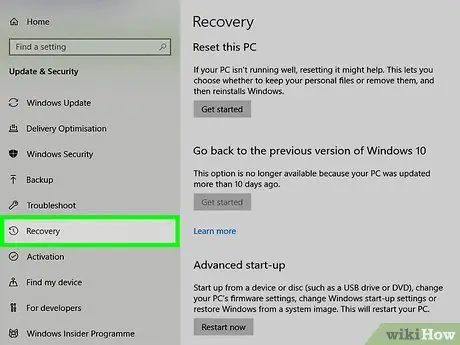
Hapi 4. Klikoni në skedën Rimëkëmbja
Kjo skedë është në anën e majtë të dritares.
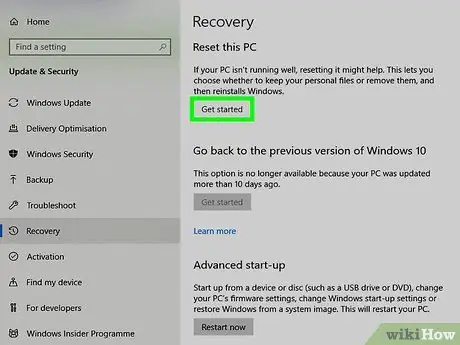
Hapi 5. Kliko Fillo
Undershtë nën titullin "Rivendosni këtë kompjuter" në krye të faqes. Do të shfaqet një dritare pop-up.
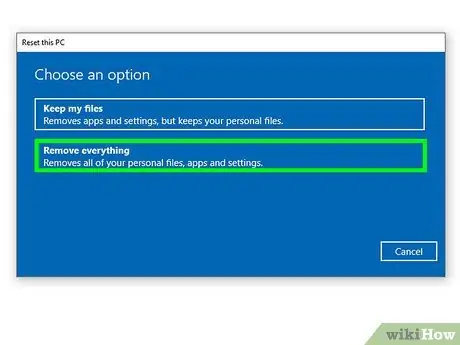
Hapi 6. Klikoni Hiq gjithçka
Shtë në fund të dritares që shfaqet.
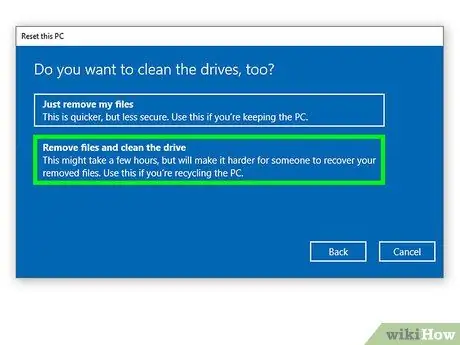
Hapi 7. Klikoni Hiq skedarët dhe pastroni diskun
Shtë në fund të dritares që shfaqet.
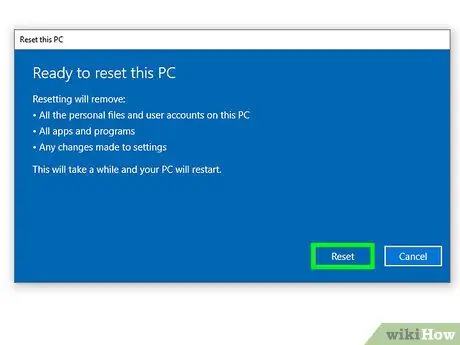
Hapi 8. Klikoni Reset kur ju kërkohet
Kompjuteri do të fillojë të fshijë të dhënat nga hard disku dhe pas kësaj, Windows do të riinstalohet.
Ky proces do të zgjasë disa orë dhe të gjithë skedarët në hard disk do të fshihen
Metoda 2 nga 2: Në Windows 7
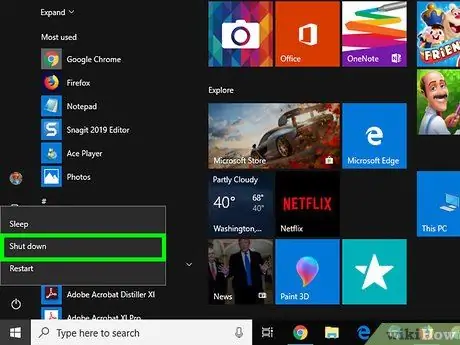
Hapi 1. Fikeni kompjuterin
Mund ta fikni kompjuterin me hapat e mëposhtëm:
-
Klikoni në menunë Fillo ”

Windowswindows7_start - Kliko " Fike "Në këndin e poshtëm të djathtë të menysë" Start ".
- Prisni derisa kompjuteri të fiket plotësisht.
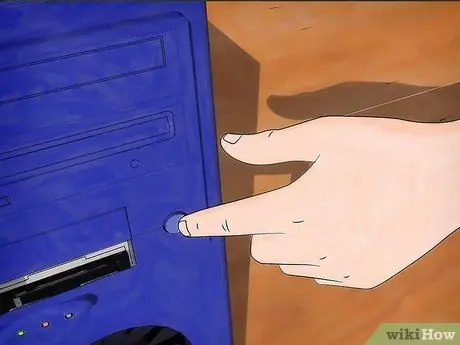
Hapi 2. Rinisni kompjuterin
Shtypni butonin e energjisë ose "Power"
në shasinë e kompjuterit për ta ndezur.
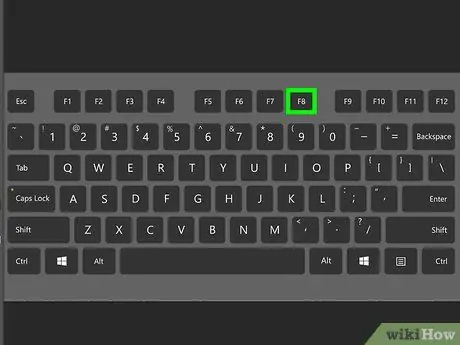
Hapi 3. Shtypni butonin F8 në mënyrë të përsëritur
Kur shtypni butonin në mënyrë të përsëritur sapo kompjuteri të ndizet, hapet një menu e përparuar e fillimit.
Nëse asgjë nuk ndodh dhe shkoni në faqen e hyrjes si zakonisht, jeni tepër vonë për të shtypur butonin " F8" Rinisni kompjuterin dhe provoni përsëri.

Hapi 4. Zgjidhni Riparimi i kompjuterit tuaj
Përdorni tastet me shigjeta për ta zhvendosur përzgjedhësin në atë opsion në krye të ekranit, pastaj shtypni Enter.
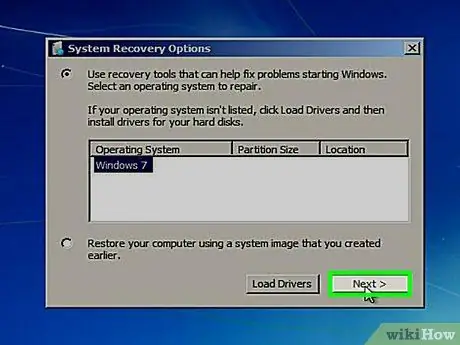
Hapi 5. Klikoni Next kur ju kërkohet
Cilësimet e tastierës do të konfirmohen më vonë.
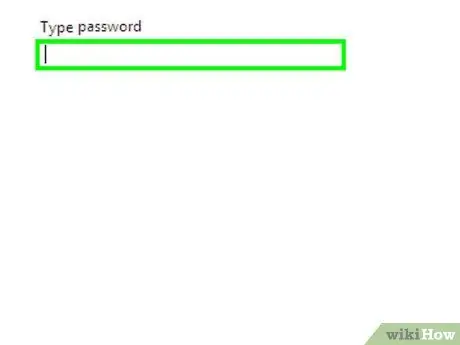
Hapi 6. Futni fjalëkalimin kur ju kërkohet
Shkruani fjalëkalimin që përdorni për të hyrë në kompjuter në fushën "Fjalëkalimi", pastaj klikoni " Ne rregull ”.
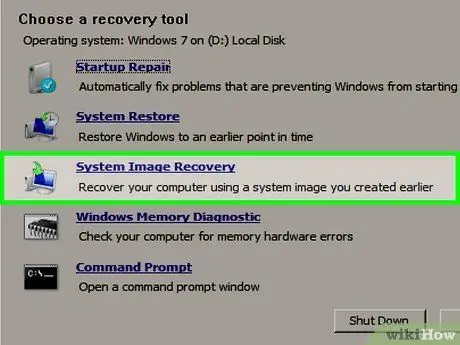
Hapi 7. Klikoni në System Image Recovery
Kjo lidhje është në mes të dritares.
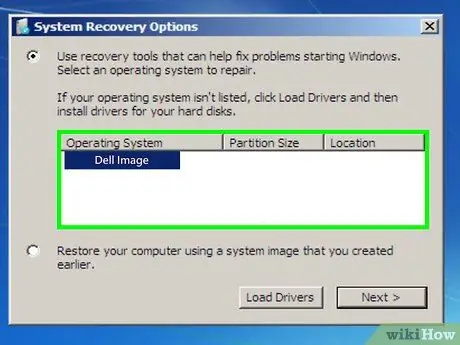
Hapi 8. Zgjidhni imazhin e paracaktuar të fabrikës
Klikoni në opsionin "Dell Factory Image" (ose të ngjashme) për ta zgjedhur atë.
Ju mund të keni nevojë të klikoni kutinë zbritëse për të gjetur opsionin "Imazhi i fabrikës Dell"
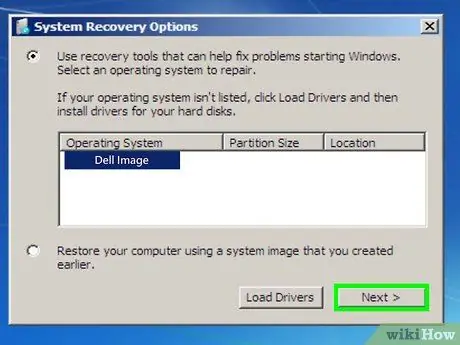
Hapi 9. Klikoni Next
Shtë në fund të dritares.
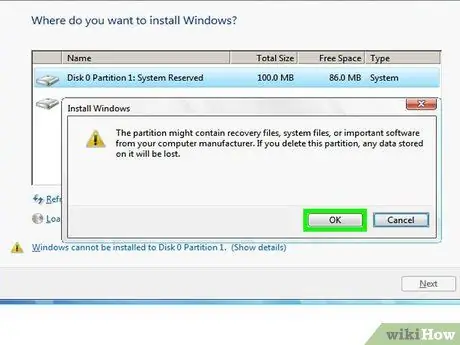
Hapi 10. Konfirmoni që të lironi hard diskun
Ju mund të keni nevojë të kontrolloni kutinë dhe të klikoni " Fshij "ose" Ne rregull", Ose zgjidhni hard diskun që duhet të formatohet dhe klikoni" Fshij ”, Në varësi të versionit të Windows 7 të instaluar. Pas konfirmimit të opsionit për të rivendosur kompjuterin, hard disku do të fillojë të zbrazet dhe pas kësaj, versioni i Windows i disponueshëm në imazhin e sistemit të paracaktuar të fabrikës Dell do të riinstalohet ose rivendoset.






